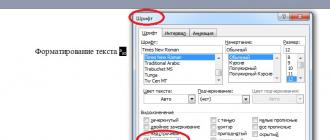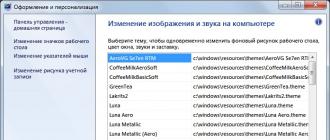Dans la plupart des cas de travail sur un ordinateur, le son au démarrage du système d'exploitation commence tôt ou tard à déranger. La meilleure solution serait d'exclure ce son, ne serait-ce que parce qu'il s'agit d'un autre des processus qui démarrent avec Windows et un certain nombre de programmes de démarrage...
Comment couper le son au démarrage de Windows ?
Regardons donc l'exemple de Windows 7. Afin de désactiver le son de bienvenue, faisons quelques choses :
- Si vous disposez de Windows 7 plus ancien que la version Home ou Home, vous pouvez accéder aux paramètres sonores via le panneau Personnalisation. Pour ce faire, faites un clic droit sur un emplacement vide du bureau et sélectionnez "Personnalisation", mais s'il n'y a pas un tel élément dans le menu contextuel, alors votre système est une version inférieure et correspond à Windows 7 Home ou Starter (Home ou Starter ). Dans ce cas, vous pouvez accéder aux paramètres du son via le "Panneau de configuration", suivez le chemin suivant : Démarrer -> Panneau de configuration -> Son.
- Si vous avez ouvert le panneau Personnalisation, alors en bas de la fenêtre, recherchez l'élément Sons et l'icône qui lui correspond.

Si vous êtes allé dans les paramètres du son via le Panneau de configuration, alors dans la fenêtre qui s'ouvre, allez dans l'onglet "Sons".
- Il ne reste plus qu'à terminer, presque tout en bas de la fenêtre, trouver l'élément « Couper le son au démarrage de l'ordinateur et cocher la case.
- Enregistrez les modifications des paramètres en appuyant sur le bouton OK.
Au lieu d'une postface
C'est tout, il reste à fermer le reste des fenêtres qui étaient nécessaires avant les réglages. Vous pouvez vérifier les modifications apportées en redémarrant simplement l'ordinateur - une fois allumé, la notification ne retentira plus.
Pendant lancement et l'entrée à les fenêtres système joue la mélodie. Certains s'en contentent, d'autres ne font pas attention aux sons, mais il y a des utilisateurs qui, pour le moins, sont agacés par la bande sonore au démarrage du système.
Ceci s'applique à la troisième catégorie d'utilisateurs qui souhaitent désactiver le son au démarrage de Windows. Vous pouvez le faire en utilisant la section « Personnalisation » du panneau de configuration. Ici, vous pouvez sélectionner ou créer un nouveau schéma sonore pour accompagner les événements dans les programmes et le système d'exploitation. les fenêtres. Et aussi à propos désactiver la bande son au démarrage les fenêtres .
Sur l'espace libre du bureau, faites un clic droit et sélectionnez « Personnalisation » dans le menu qui apparaît. Dans la fenêtre de personnalisation qui s'ouvre, cliquez sur le bouton de la section « Sons ».
Dans la fenêtre « Son », vous avez la possibilité de modifier la bande sonore de votre système. Si vous décochez la case « Jouer la mélodie de démarrage de Windows », le système démarrera sans son.
Pour désactiver l’entrée audio les fenêtres dans la section Événements du programme, sélectionnez cet événement en cliquant dessus, faites défiler si nécessaire.
Si vous le souhaitez, vous pouvez jouer le son de l'événement sélectionné en cliquant sur le bouton Test. Maintenant, dans la section "Sons", développez la liste déroulante des sons, où la première valeur de la liste sera "NON".
Pendant lancement et l'entrée à les fenêtres système joue la mélodie. Certains s'en contentent, d'autres ne font pas attention aux sons, mais il y a des utilisateurs qui, pour le moins, sont agacés par la bande sonore au démarrage du système.
Ce conseil s'applique à la troisième catégorie d'utilisateurs qui souhaitent désactiver le son au démarrage de Windows. Vous pouvez le faire en utilisant la section « Personnalisation » du panneau de configuration. Ici, vous pouvez sélectionner ou créer un nouveau schéma sonore pour accompagner les événements dans les programmes et le système d'exploitation. les fenêtres. Et aussi à propos désactiver la bande son au démarrage les fenêtres .
Sur l'espace libre du bureau, faites un clic droit et sélectionnez « Personnalisation » dans le menu qui apparaît. Dans la fenêtre de personnalisation qui s'ouvre, cliquez sur le bouton de la section « Sons ».
Dans la fenêtre « Son », vous avez la possibilité de modifier la bande sonore de votre système. Si vous décochez la case « Jouer la mélodie de démarrage de Windows », le système démarrera sans son.
Pour désactiver l’entrée audio les fenêtres dans la section Événements du programme, sélectionnez cet événement en cliquant dessus, faites défiler si nécessaire.
Si vous le souhaitez, vous pouvez jouer le son de l'événement sélectionné en cliquant sur le bouton Test. Maintenant, dans la section "Sons", développez la liste déroulante des sons, où la première valeur de la liste sera "NON".
C'est agréable d'avoir affaire à un système d'exploitation Windows (utilisateur) orienté vers soi et bien-aimé. Il fait non seulement tout ce dont l'utilisateur a besoin, mais l'accompagne également de divers effets sonores - des mélodies courtes et figuratives qui reflètent l'essence de ce qui se passe.
Certaines personnes aiment ça, d'autres non. Par conséquent, les sons de l'accueil de Windows peuvent être personnalisés selon vos propres préférences.
Les sons de bienvenue de Windows désignent le son de divers événements :
- Connexion Windows,
- sortir de Windows
- fin de l'impression
- fenêtres d'arrêt,
- notification de réception du courrier, etc.
Sous Windows, ces sons peuvent être modifiés - voyons comment procéder d'abord pour Windows 7, puis pour Windows XP.
Sons de bienvenue dans Windows 7
Vous pouvez sélectionner le son de bienvenue dans Windows 7 si vous sélectionnez « Matériel et son » dans le Panneau de configuration, puis « Son » (Figure 1 ci-dessous) :

Riz. 1 Nous recherchons une fenêtre où vous pouvez configurer les sons du système Windows 7
Ou la 2ème option, comment retrouver la fenêtre "Son" : dans le Panneau de configuration, sélectionnez "Apparence et personnalisation" - "Personnalisation", en bas "Sons".
Dans la fenêtre « Son », rendez-vous dans l'onglet « Sons » (Fig. 2 ci-dessous) :

Riz. 2 Sons de bienvenue dans Windows 7
Si dans la fenêtre «Schéma sonore» (numéro 1 sur la figure 2), sélectionnez «Silencieux», puis cliquez sur le bouton «Appliquer», alors tout le réglage du son est terminé. La raison en est qu'à partir de maintenant, tout le travail de Windows sur votre ordinateur s'exécutera dans un silence complet. Je ne sais comment personne, mais j'aime cette option particulière - il n'y a pas de sons de bienvenue Windows.
Si vous avez besoin de sons, dans la fenêtre "Son", sélectionnez "Schéma sonore", à l'exception de "Silencieux", par exemple, dans la capture d'écran (numéro 1 sur la figure 2), le schéma sonore "par défaut" est sélectionné. Dans la liste « Événements du programme » (numéro 2 sur la Fig. 2), sélectionnez l'événement souhaité, par exemple l'élément « Connexion à Windows ».
Nous sélectionnons n'importe quel son parmi ceux proposés (numéro 3 sur la Fig. 2). Si vous le souhaitez, appuyez sur le bouton « Vérifier », après quoi vous pourrez entendre la bande sonore sélectionnée. Une fois le choix fait, il ne reste plus qu'à cliquer sur "Appliquer".
Faites attention à la case à cocher en face de « Jouer la mélodie de démarrage de Windows » (numéro 5 sur la Fig. 2). Si la case n'est pas cochée, une telle mélodie ne sera pas jouée au démarrage de Windows.
D'une présentation textuelle sur la façon de modifier les sons de l'accueil de Windows 7, passons au format vidéo :
Sons de bienvenue dans Windows XP
Les sons de bienvenue de Windows sont configurés de la même manière. Pour cela, allez dans Démarrer - Paramètres - Panneau de configuration - Sons et périphériques audio - Onglet Sons :

Riz. 3 Message d'accueil sonore sous Windows XP
- Nous sélectionnons le schéma sonore, par exemple « Fenêtres standard » (numéro 1 sur la figure 3).
- Nous trouvons "l'événement de programme" souhaité, par exemple "Démarrage de Windows" (numéro 2 sur la Fig. 3).
- Nous sélectionnons le son approprié (numéro 3 sur la Fig. 3) pour l'événement de programme sélectionné à la 2ème étape.
- Appuyez sur le bouton « Appliquer » (numéro 4 sur la figure 3).
Si vous n'avez pas besoin des sons d'accueil de Windows XP, c'est-à-dire que vous avez besoin de silence, sélectionnez simplement l'option « Aucun son » dans la fenêtre déroulante « Schéma sonore » (numéro 1 sur la figure 3).
Qu'aimez-vous le plus : lorsque les sons de bienvenue de Windows sont activés ou désactivés ?
Avec respect et foi en faveur, Nadezhda
Pour désactiver l'accueil de Windows vous devez suivre le chemin : Démarrer - Panneau de configuration - Comptes d'utilisateurs. Le système nous redirigera plus loin, où il nous demandera de sélectionner une tâche.
Ici, nous choisissons "Modifier la connexion de l'utilisateur" et décoche la case "Utiliser la page d'accueil". Confirmez-le ensuite en appuyant sur le bouton "Appliquer les paramètres".
C'est nous qui avons désactivé le message d'accueil sur un ordinateur exécutant Windows XP.
Comment désactiver le son d'accueil de Windows 7
Mais pour pouvoir désactiver le message d'accueil sonore dans Windows 7, vous devez entrer les paramètres "Personnalisation". Comme vous le savez, cela se fait en cliquant avec le bouton droit sur le bureau. Ensuite, en bas, ouvrez l'élément « Sons » et dans la fenêtre nous trouvons l'option « Jouer la mélodie de Windows ». Décochez cette case et cliquez sur OK. 
Tous, lorsque vous démarrez Windows 7, vous n'entendrez plus de message d'accueil sonore.
Ainsi, aujourd'hui, vous avez appris deux paramètres utiles pour le système d'exploitation Windows. Et juste:
- comment désactiver le message d'accueil ;
- et comment désactiver le son du chargement du système d'exploitation
.
Eh bien, si vous avez besoin d'informations